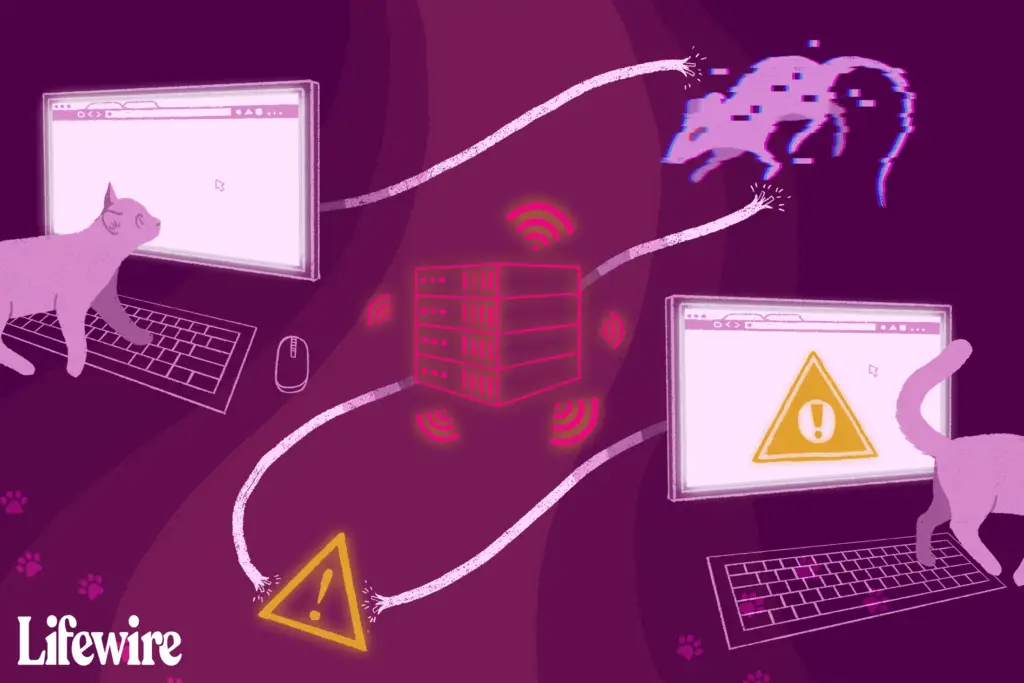
400 Bad Request-felet är en HTTP-statuskod som betyder att förfrågan du skickade till webbplatsens server, ofta något enkelt som en begäran om att ladda en webbsida, var på något sätt felaktig eller skadad och servern kunde inte förstå det. 400 Bad Request-felet orsakas ofta av att du anger eller klistrar in fel URL i adressfönstret men det finns också några andra relativt vanliga orsaker. 400 Fel med fel begäran, som alla fel av denna typ, kan ses i vilket operativsystem som helst och i vilken webbläsare som helst.
400 fel på fel begäran
400 Fel med felförfrågan visas annorlunda på olika webbplatser, så du kan se något från kortlistan nedan istället för bara 400 eller en annan enkel variant som den:
- 400 Dålig Förfrågan
- Dålig förfrågan. Din webbläsare skickade en begäran som servern inte kunde förstå.
- Dålig begäran – Ogiltig URL
- HTTP-fel 400 – Dålig begäran
- Dålig begäran: Fel 400
- HTTP-fel 400. Begäran värdnamn är ogiltig.
- 400 Dålig Förfrågan. Förfrågan kunde inte förstås av servern på grund av felaktig syntax. Klienten ska inte upprepa begäran utan ändringar.
400 Bad Request-felet visas i webbläsarens fönster, precis som webbsidor gör.
Hur man åtgärdar 400 felaktiga begäran fel
- Sök efter fel i webbadressen. Den vanligaste orsaken till ett fel på 400 dålig begäran är att webbadressen har skrivits fel eller att länken som klickats pekar på en felaktig webbadress med en specifik typ av misstag, som ett syntaxproblem. Detta är troligen problemet om du får ett felmeddelande på 400 Bad Request. Kontrollera specifikt om det finns extra, vanligtvis icke tillåtna, tecken i webbadressen som ett procenttecken. Även om det finns helt giltiga användningsområden för något som ett% -tecken, kommer du inte ofta att hitta en i en standard-URL.
- Rensa webbläsarens cookies, speciellt om du får ett felmeddelande med en Google-tjänst. Många webbplatser rapporterar ett 400-fel när en cookie den läser är skadad eller för gammal.
- Rensa din DNS-cache, vilket skulle åtgärda 400 Bad Request-felet om det orsakas av föråldrade DNS-poster som din dator lagrar. Gör detta i Windows genom att utföra det här kommandot från ett kommandotolkfönster: ipconfig / flushdns
Det här är inte detsamma som att rensa webbläsarens cache.
- Rensa webbläsarens cache. En cachad men korrupt kopia av webbsidan du försöker komma åt kan vara roten till problemet som visar 400-felet. Att rensa cacheminnet är osannolikt lösningen för majoriteten av 400 problem med dålig begäran, men det är snabbt och enkelt och värt att prova.
- Medan detta är inte en vanlig lösning, försök felsöka problemet som ett 504 Gateway Timeout-problem istället, även om problemet rapporteras som en 400 dålig begäran. I vissa relativt sällsynta situationer kan det ta för lång tid för två servrar att kommunicera (a gateway timeout problem) men kommer felaktigt eller åtminstone konstruktivt att rapportera problemet till dig som en 400 dålig begäran.
- Om du laddar upp en fil till webbplatsen när du ser felet, är chansen att 400 Bad Request-felet beror på att filen är för stor, och så avvisar servern den. Om webbplatsen tillåter det, komprimera filen till en ZIP-fil och ladda upp den istället.
- Om 400-felet inträffar på nästan alla webbplatser du besöker, ligger problemet troligen med din dator eller internetanslutning. Kör ett internethastighetstest och kontrollera det med din ISP för att se till att allt är korrekt konfigurerat.
- Kontakta webbplatsen direkt som är värd för sidan. Det är möjligt att 400 Bad Request-felet faktiskt är det inte något fel i din ände men är istället något de måste fixa, i vilket fall att låta dem veta om det skulle vara till stor hjälp. De flesta webbplatser har sociala nätverkskontakter och ibland även telefonnummer och e-postadresser. Om en hel webbplats är nere med ett 400 Bad Request-fel söker du efter Twitter #websitedown är ofta till hjälp, som #facebookdown eller #gmaildown. Det kommer verkligen inte att bidra till att åtgärda problemet, men åtminstone vet du att du inte är ensam!
- Om ingenting ovan har fungerat och du är säker på att problemet inte är på din dator, har du bara att kolla tillbaka senare. Eftersom problemet inte är ditt att åtgärda, besöka sidan eller webbplatsen regelbundet tills den är säkerhetskopierad.
Fler sätt du kan se ett 400-fel
I Internet Explorer, Webbsidan kan inte hittas meddelandet indikerar ett fel på 400 dålig begäran. IE-titelraden kommer att säga HTTP 400 Dålig begäran eller något som liknar det. Windows Update kan också rapportera HTTP 400-fel men de visas som felkod 0x80244016 eller med meddelandet WU_E_PT_HTTP_STATUS_BAD_REQUEST. Ett 400-fel som rapporteras för en länk i ett Microsoft Office-program visas ofta som ett Fjärrservern returnerade ett fel: (400) Dålig begäran. meddelande i ett litet popup-fönster. Webbservrar som kör Microsoft IIS ger ofta mer specifik information om orsaken till ett 400 Bad Request-fel genom att suffixa ett nummer efter 400, som i HTTP-fel 400.1 – Dålig begäran, som betyder Ogiltigt målrubrik. Här är en komplett lista:
| Microsoft IIS 400 felkoder | |
|---|---|
| 400,1 | Ogiltigt målrubrik |
| 400,2 | Ogiltigt djuphuvud |
| 400,3 | Ogiltigt om rubrik |
| 400,4 | Ogiltigt överskrivningsrubrik |
| 400,5 | Ogiltigt översättningsrubrik |
| 400,6 | Ogiltig begärandekropp |
| 400,7 | Ogiltig innehållslängd |
| 400,8 | Ogiltig timeout |
| 400,9 | Ogiltigt låsetoken |
Fel som 400 dålig begäran
Ett antal andra webbläsarfel är också klientsidan fel och så är åtminstone något relaterade till 400 Bad Request-felet. Vissa inkluderar 401 obehörig, 403 förbjuden, 404 hittades inte och 408 tidsgräns för begäran.
Serversidan HTTP-statuskoder finns också och börjar alltid med 5 istället för 4. Du kan se dem alla i vår lista med HTTP-statuskodfel.